[100% løst] Hvordan fikser du Feilutskrift-melding på Windows 10?
![[100% løst] Hvordan fikser du Feilutskrift-melding på Windows 10? [100% løst] Hvordan fikser du Feilutskrift-melding på Windows 10?](https://img2.luckytemplates.com/resources1/images2/image-9322-0408150406327.png)
Mottar feilmelding om utskrift på Windows 10-systemet ditt, følg deretter rettelsene gitt i artikkelen og få skriveren din på rett spor...
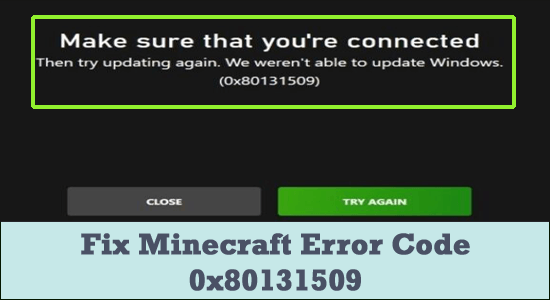
Minecraft feilkode 0x80131509 har rystet mange av hardcore-fansen med lanseringen som ikke reagerer når den ble startet. Mens noen brukere rapporterte at de ser feilen mens de prøver å installere Minecraft (Java Edition) gjennom det siste offisielle installasjonsprogrammet.
Feilen viser seg selv med den korte feilmeldingen " Bekreft at du er tilkoblet" "Prøv deretter å oppdatere. Vi kunne ikke oppdatere windows. (0x80131509) ".
Feilmeldingen indikerer tydelig at det kan være et nettverksproblem eller at Windows-systemet og driverne er utdaterte.
Så, her har vi satt sammen arbeidsløsningene for hvordan du løser Minecraft-feilkode 0x80131509. Men først, ta en titt på de vanlige årsakene som utløser feilen.
Hva forårsaker "Minecraft-feilkode 0x80131509"?
Det er noen få grunner til at Minecraft ikke kan installeres riktig på datamaskinen din. En god ting med å motta feil 0x80131509 mens du installerer Minecraft Java hjelper deg å vite en ting eller to om problemet spesielt.
Ettersom du nå er kjent med de vanlige bakmennene som utløser feilen her, foreslås det å følge de gitte løsningene én etter én for å komme forbi feilen.
Hvordan fikser jeg Minecraft-feilkode 0x80131509?
Løsning 1 – Sjekke Internett-tilkoblingen
Når du laster ned spillet online, forventes det som standard at internettforbindelsen din og den tilknyttede enheten fungerer bra.
Internett forsinker imidlertid dårlig tilkobling fra Internett-leverandøren, eller problemer med ruteren kan tregere eller enda verre utløse delvise nedlastinger.
For å motvirke problemet, hold alltid et øye med hastigheten på internett og sjekk ruteren. Hvis du føler at problemet vedvarer, starter du bare enheten på nytt og venter på at problemet er borte. start også ruteren og modemet på nytt for å løse feilene eller feilene som forårsaker problemet
Alternativt kan du sjekke internetthastigheten ved å åpne noen få faner i hvilken som helst nettleser du ønsker og se på ytelsen. Men hvis problemet vedvarer, kontakt Internett-leverandøren din umiddelbart og få det gjort fra deres side.
Løsning 2 – Fjerner Microsoft Launcher
Enhver utdatert Minecraft Launcher kan krasje med den nyere varianten og vise installasjonsproblemer. Hvis du faktisk har en slik launcher, er det best å avinstallere dem og installere den nyere varianten. Dette vil redusere sjansene for å se Minecraft feilkode 0x80131509 umiddelbart. For å utføre trinnet,
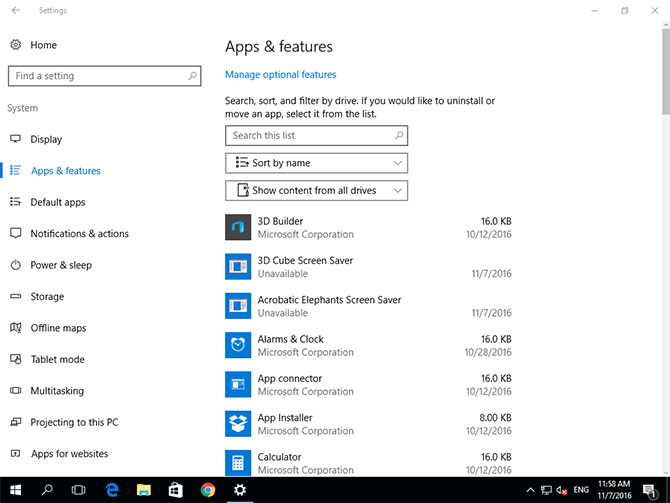
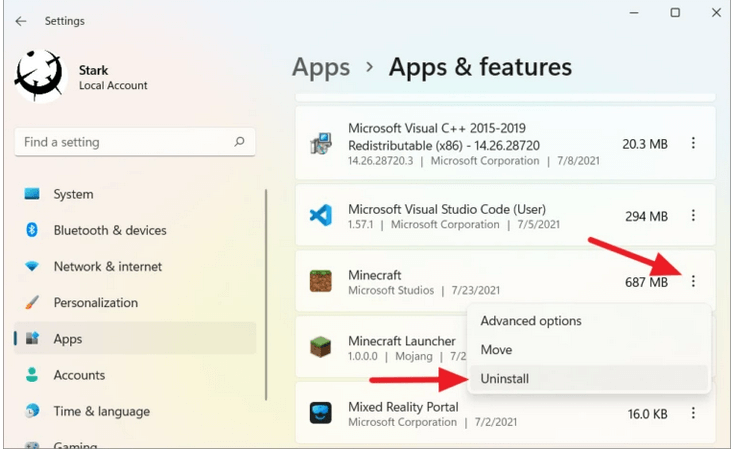
Løsning 3 – Installere Microsoft Launcher på nytt
Det er best å laste ned den siste lanseringen av Minecraft offisielle nettsted når du har fjernet den utdaterte lanseringen fra Microsoft Store.
Løsning 4 – Sjekk og fullfør Windows-oppdateringer
Problemet relatert til Windows-oppdateringer kan også være relatert til å vise Minecraft feilkode 0x80131509. Den enkleste løsningen ville være å fullføre eventuelle ventende oppdateringer. For å utføre trinnet,
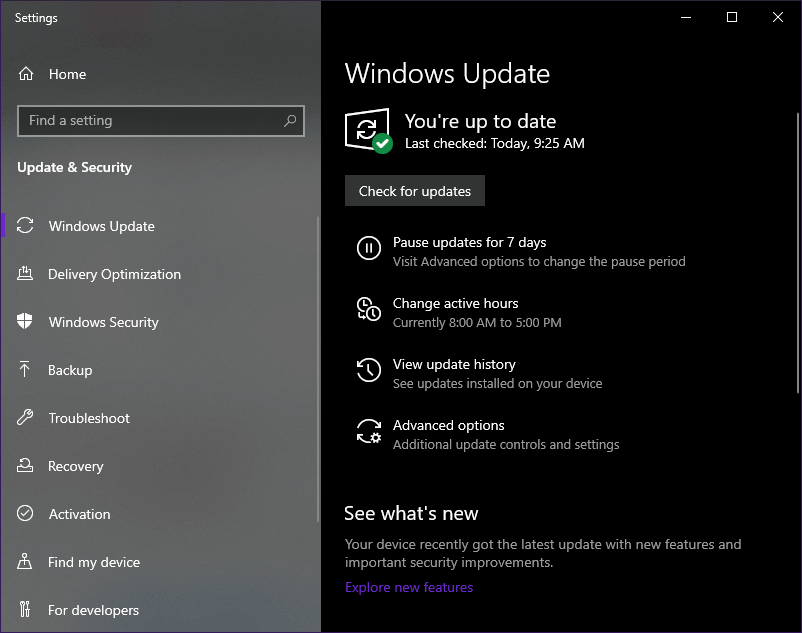

Løsning 5 – Bytt til kompatibilitetsmodus
I noen sjeldne tilfeller har den nye lanseringen en tendens til å starte i et utdatert Windows 10 OS. Dette kan skyldes flere programvarekompatibilitetsproblemer . I dette tilfellet, prøv å installere startprogrammet designet for Windows 8 og installer dem på enheten din. For å få enheten til å kjøre,
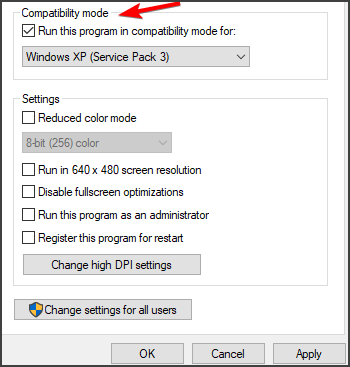
Starteren din ville kjøre uten å vise feilen 0x80131509 på Minecraft.
Beste måten å overvåke hvordan spillet kjører på din Windows-PC
Mange spillere støter på problemer som spillkrasj, lagging eller stamming når de spiller spillet, og optimaliser deretter spillytelsen ved å kjøre Game Booster .
Dette øker spillet ved å optimalisere systemressursene og gir bedre spilling. Ikke bare dette, men det fikser også vanlige spillproblemer som lagging og lav FPS-problemer.
Skaff deg Game Booster, for å optimalisere spillytelsen din
Siste tanker
Med disse løsningene til din hjelp, er det nå mulig å rette opp problemet uten mye stress.
Fortsett å prøve disse trinnene en etter en og ha en god sjanse til å få det løst fra Microsoft feilkode 0x80131509 for godt.
Men mange ganger kan du ikke spille spillet på grunn av interne Windows-problemer som ødelagte systemfiler eller virusinfeksjon, så her er det foreslått å kjøre PC-reparasjonsverktøyet . Dette verktøyet bare ved å skanne en gang oppdager og fikser forskjellige gjenstridige PC-feil.
Ikke glem å like å dele artikkelen.
Lykke til..!
Mottar feilmelding om utskrift på Windows 10-systemet ditt, følg deretter rettelsene gitt i artikkelen og få skriveren din på rett spor...
Du kan enkelt besøke møtene dine igjen hvis du tar dem opp. Slik tar du opp og spiller av et Microsoft Teams-opptak for ditt neste møte.
Når du åpner en fil eller klikker på en kobling, vil Android-enheten velge en standardapp for å åpne den. Du kan tilbakestille standardappene dine på Android med denne veiledningen.
RETTET: Entitlement.diagnostics.office.com sertifikatfeil
For å finne ut de beste spillsidene som ikke er blokkert av skoler, les artikkelen og velg den beste ublokkerte spillnettsiden for skoler, høyskoler og arbeider
Hvis du står overfor skriveren i feiltilstand på Windows 10 PC og ikke vet hvordan du skal håndtere det, følg disse løsningene for å fikse det.
Hvis du lurer på hvordan du sikkerhetskopierer Chromebooken din, har vi dekket deg. Finn ut mer om hva som sikkerhetskopieres automatisk og hva som ikke er her
Vil du fikse Xbox-appen vil ikke åpne i Windows 10, følg deretter rettelsene som Aktiver Xbox-appen fra tjenester, tilbakestill Xbox-appen, Tilbakestill Xbox-apppakken og andre..
Hvis du har et Logitech-tastatur og -mus, vil du se at denne prosessen kjører. Det er ikke skadelig programvare, men det er ikke en viktig kjørbar fil for Windows OS.
Les artikkelen for å lære hvordan du fikser Java Update-feil 1603 i Windows 10, prøv rettelsene gitt en etter en og fiks feil 1603 enkelt ...




![FIKSET: Skriver i feiltilstand [HP, Canon, Epson, Zebra og Brother] FIKSET: Skriver i feiltilstand [HP, Canon, Epson, Zebra og Brother]](https://img2.luckytemplates.com/resources1/images2/image-1874-0408150757336.png)

![Slik fikser du Xbox-appen som ikke åpnes i Windows 10 [HURTIGVEILEDNING] Slik fikser du Xbox-appen som ikke åpnes i Windows 10 [HURTIGVEILEDNING]](https://img2.luckytemplates.com/resources1/images2/image-7896-0408150400865.png)

